Wps excel將相同單元格合并成一個的方法
時間:2023-12-18 10:45:24作者:極光下載站人氣:43
我們在進行wps excel表格工具進行編輯數據的過程中,想要將其中的數據內容進行合并設置,那么我們就可以使用到合并單元格功能來操作,如果你在表格中編輯的內容有多個連續相同的,那么我們可以將連續相同的數據進行合并成一個來顯示,特別是編輯的類別標題,那么對這種分類的數據就可以將相同的類別進行合并在一起來顯示是十分方便和管理的,下方是關于如何使用WPS Excel進行合并單元格的具體操作方法,如果你需要的情況下可以看看方法教程,希望對大家有所幫助。
方法步驟
1.首先,我們需要將表格內容通過WPS進行點擊打開。
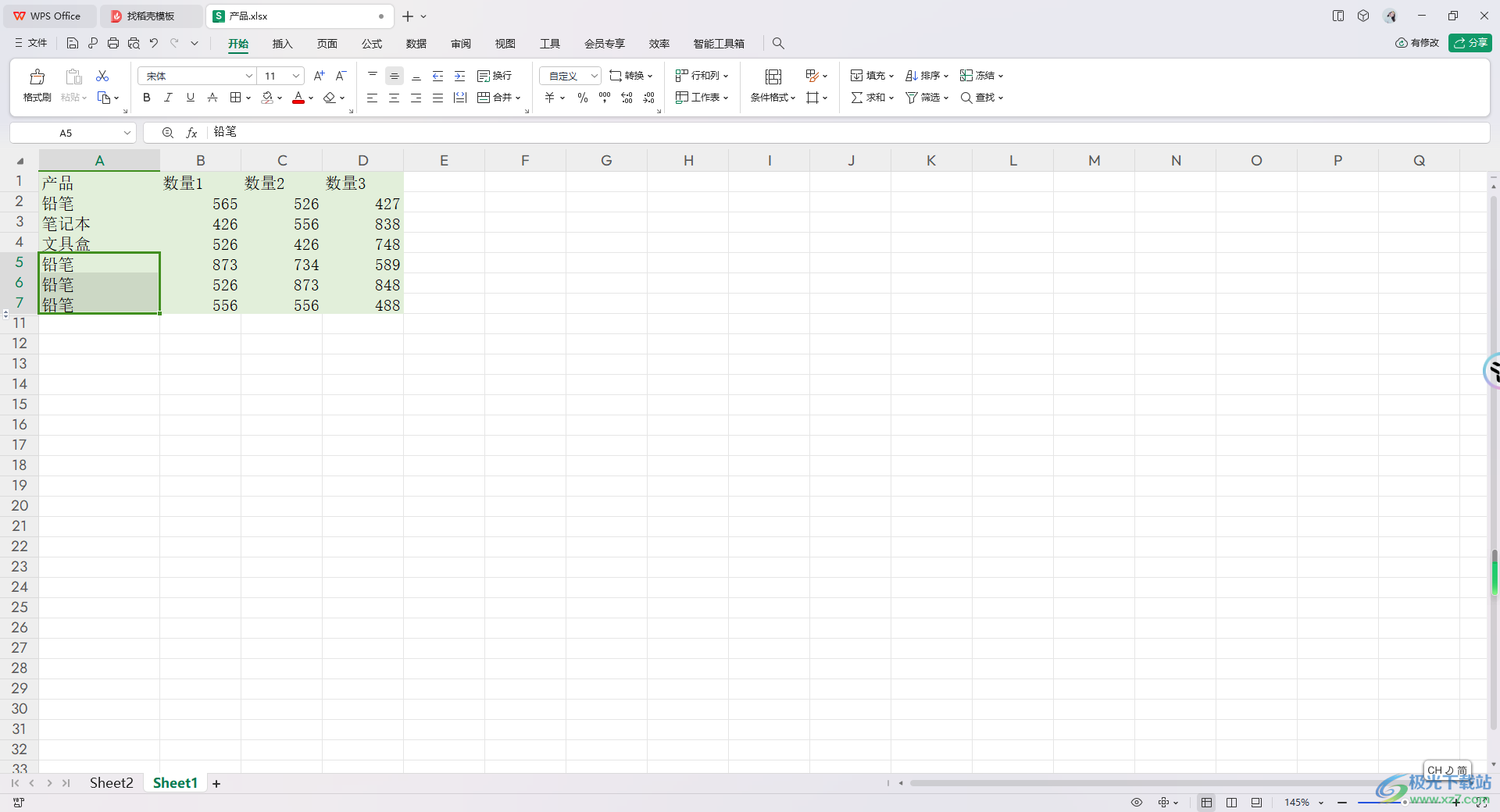
2.這時,我么即可在打開的頁面中,將想要進行合并的單元格選中,之后點擊工具欄中的【合并】選項。
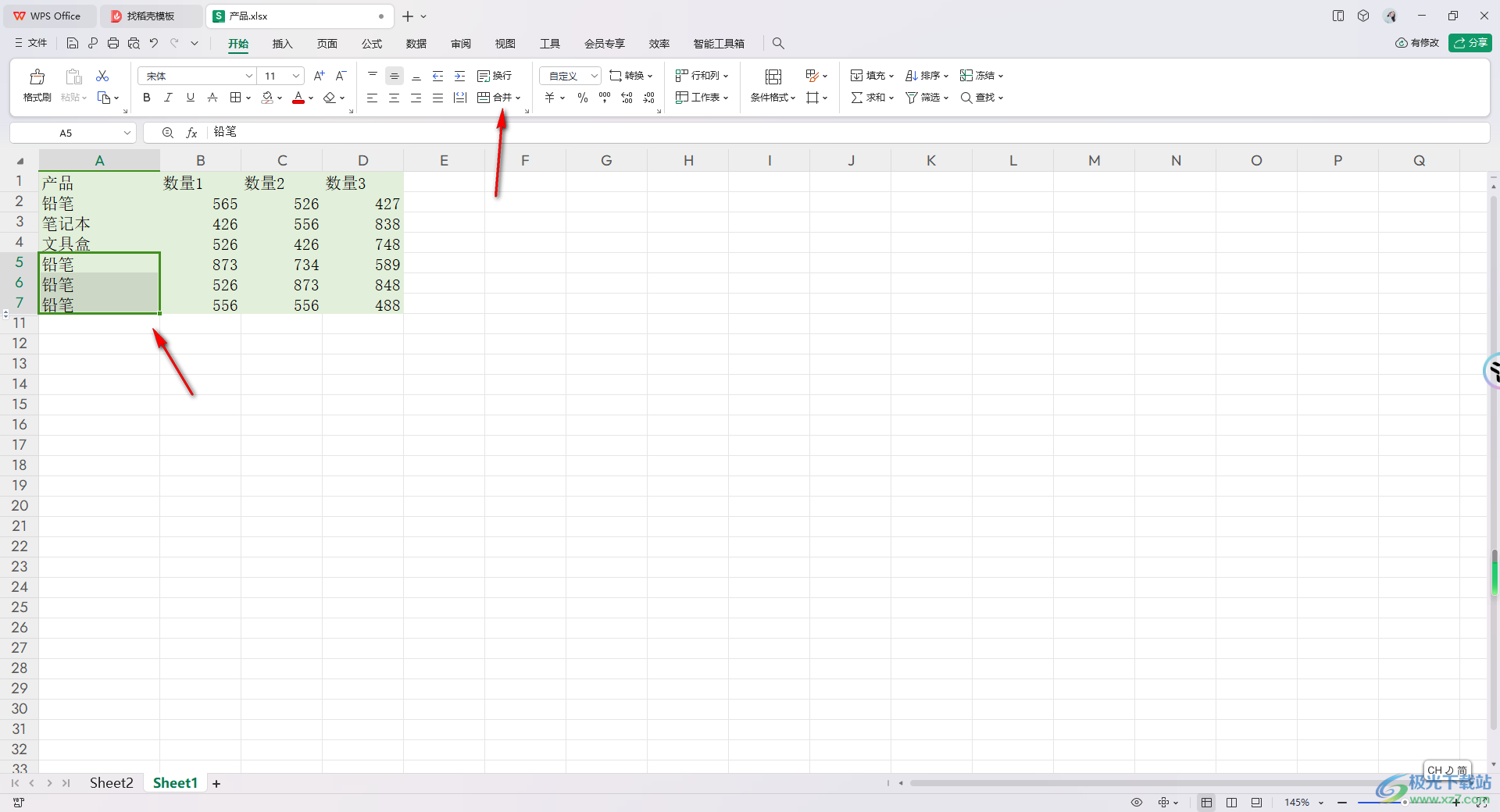
3.這時我們可以在打開的合并選項中,選擇一個合并選項進行合并,比如選擇【合并單元格】。
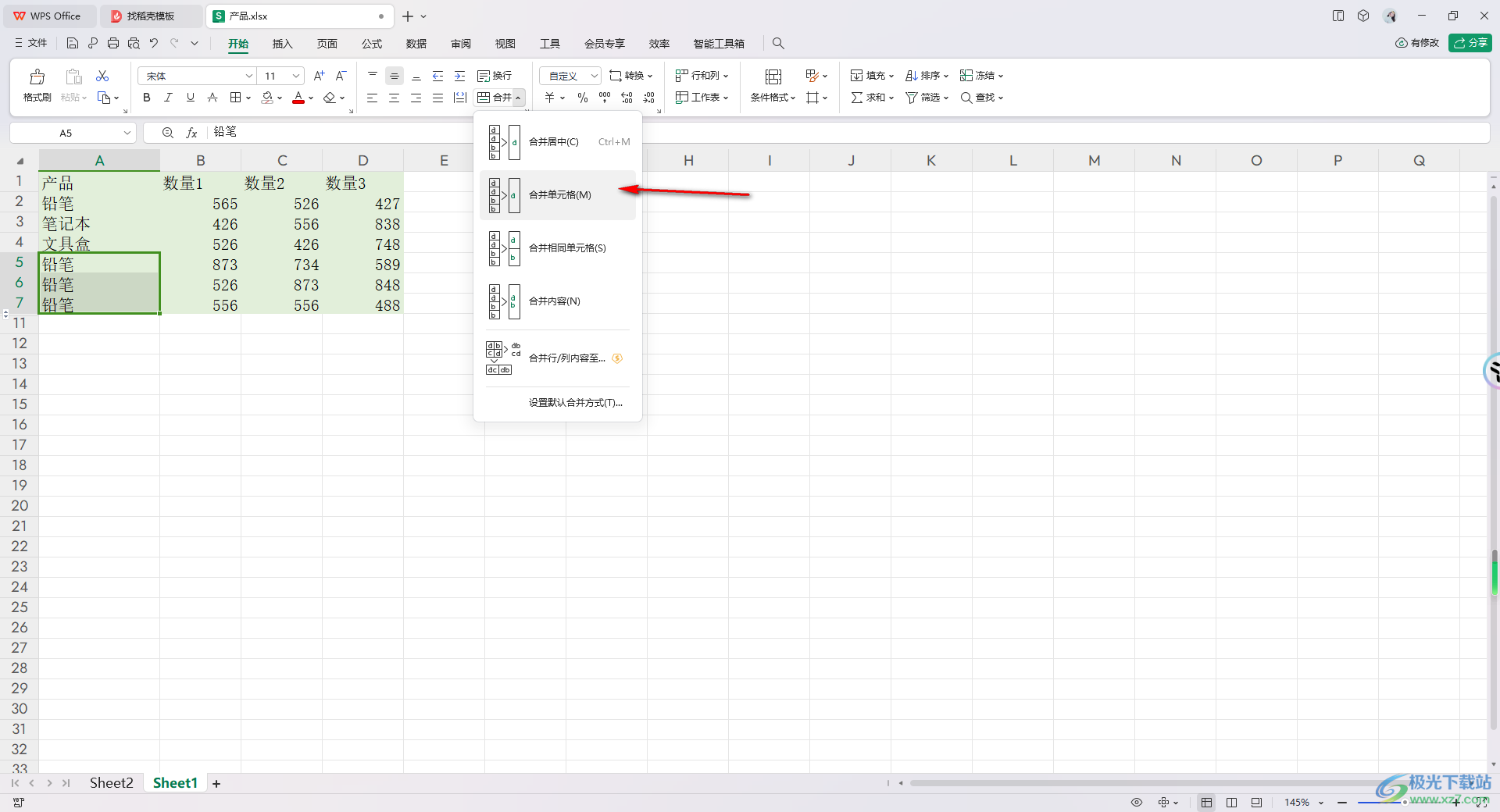
4.隨后你可以看到剛剛選中的單元格已經合并成一個了,如圖所示。
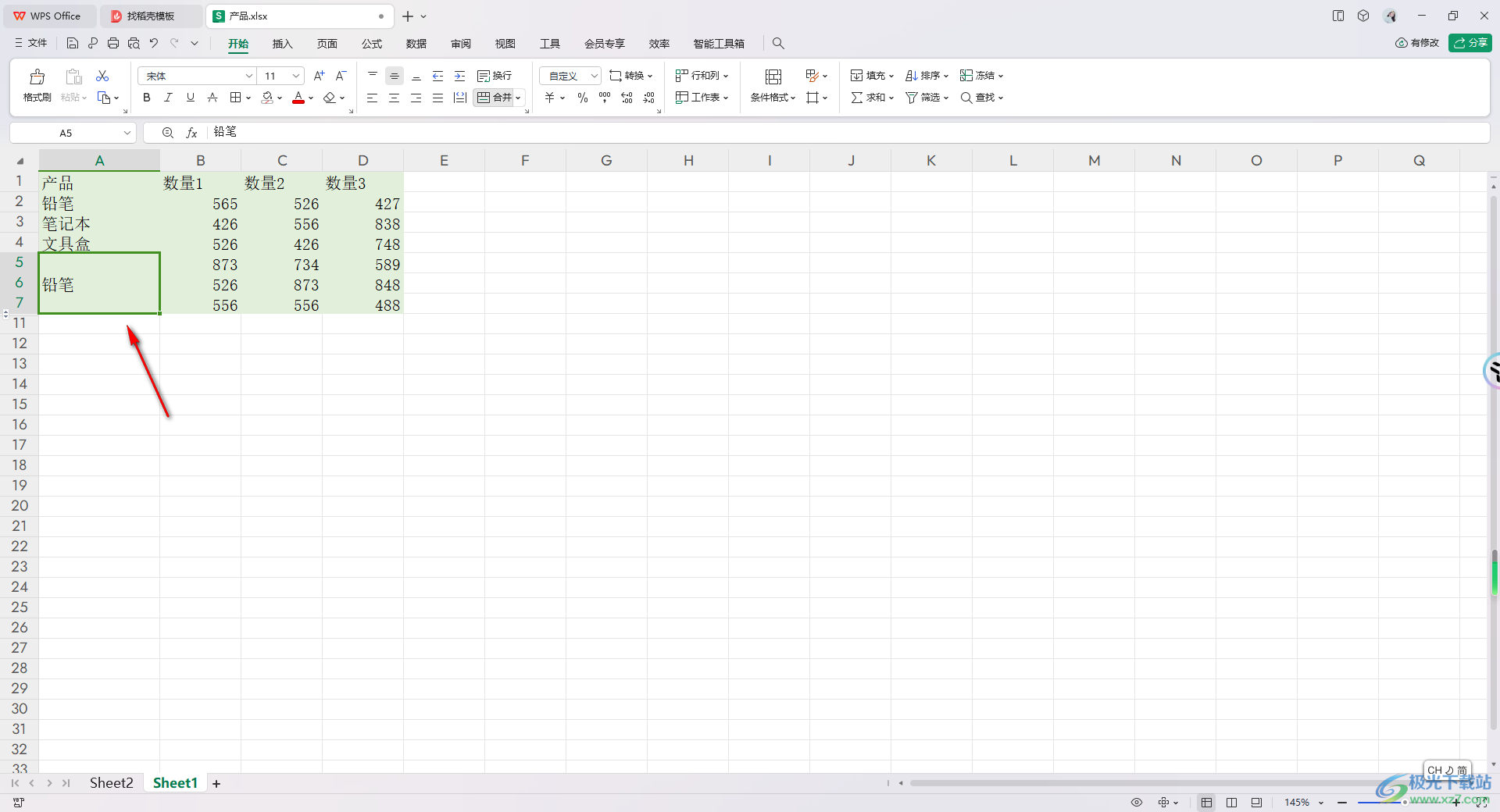
5.而你也可以隨時將合并的單元格進行解除合并,只需要將合并的下拉按鈕點擊打開,選擇【取消合并單元格】即可解除合并。
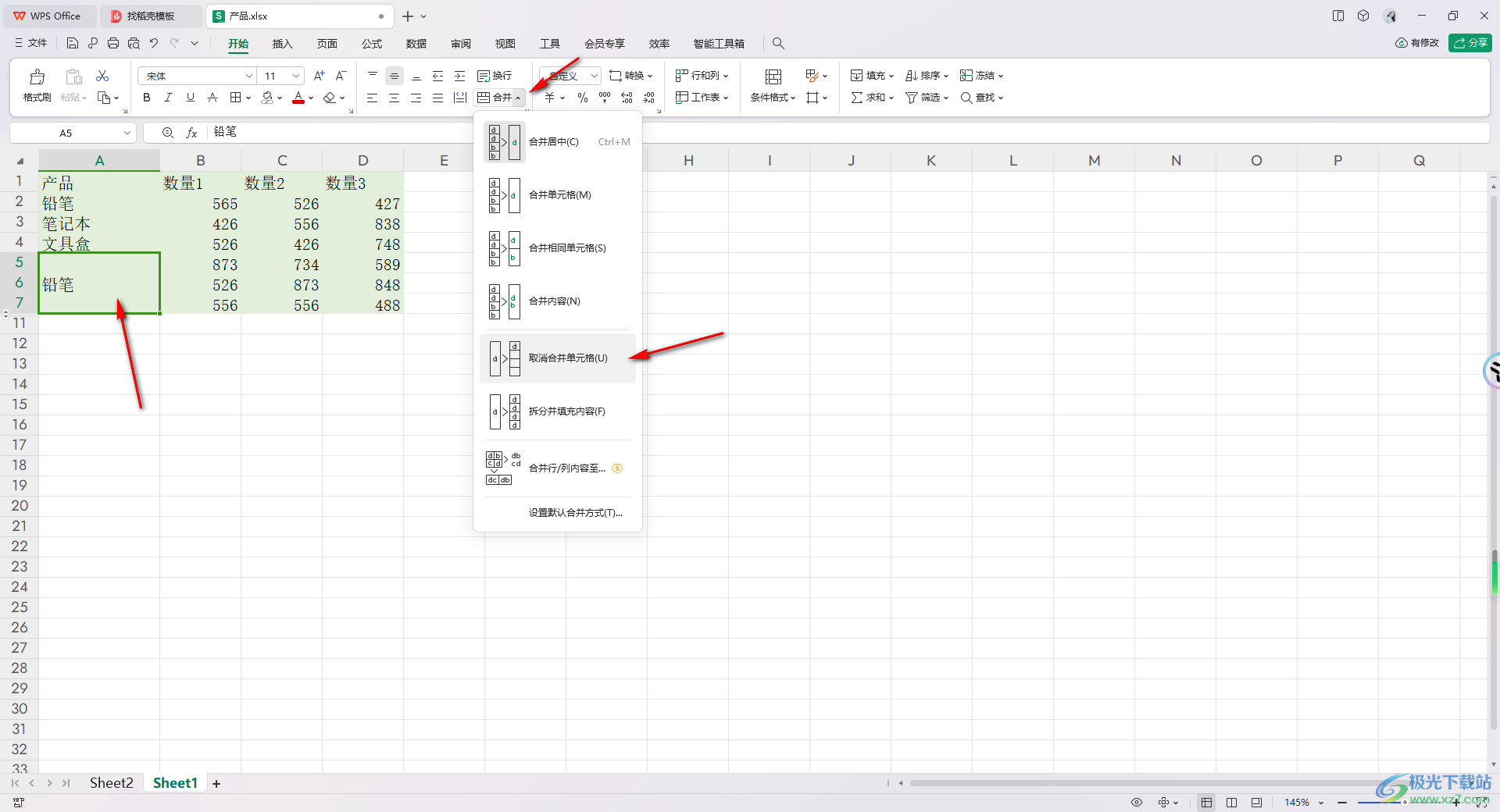
以上就是關于如何使用WPS Excel合并單元格的具體操作方法,如果你在進行類別數據的設置的時候,想要更好的進行管理表格數據,那么可以將相同的類別內容進行合并在一起來統計,這樣比較直觀和展示類別數據,感興趣的話可以操作試試。

大小:240.07 MB版本:v12.1.0.18608環境:WinAll, WinXP, Win7, Win10
- 進入下載
相關推薦
相關下載
熱門閱覽
- 1百度網盤分享密碼暴力破解方法,怎么破解百度網盤加密鏈接
- 2keyshot6破解安裝步驟-keyshot6破解安裝教程
- 3apktool手機版使用教程-apktool使用方法
- 4mac版steam怎么設置中文 steam mac版設置中文教程
- 5抖音推薦怎么設置頁面?抖音推薦界面重新設置教程
- 6電腦怎么開啟VT 如何開啟VT的詳細教程!
- 7掌上英雄聯盟怎么注銷賬號?掌上英雄聯盟怎么退出登錄
- 8rar文件怎么打開?如何打開rar格式文件
- 9掌上wegame怎么查別人戰績?掌上wegame怎么看別人英雄聯盟戰績
- 10qq郵箱格式怎么寫?qq郵箱格式是什么樣的以及注冊英文郵箱的方法
- 11怎么安裝會聲會影x7?會聲會影x7安裝教程
- 12Word文檔中輕松實現兩行對齊?word文檔兩行文字怎么對齊?
網友評論